电脑的音量图标不显示在任务栏 怎样恢复Win10任务栏上的音量图标
更新时间:2024-03-09 16:58:17作者:xiaoliu
Win10任务栏上的音量图标是我们在日常使用电脑时经常依赖的一个功能,然而有时候我们可能会遇到电脑的音量图标不显示在任务栏的情况,这种情况下,我们就无法方便地调节音量大小,给我们的使用带来了不便。当电脑的音量图标不显示在任务栏时,我们应该如何恢复呢?下面将为大家介绍一些简单有效的方法,让我们重新享受到调节音量的便利。
操作方法:
1.在任务栏上右击鼠标会出现菜单,点击“设置”按钮;
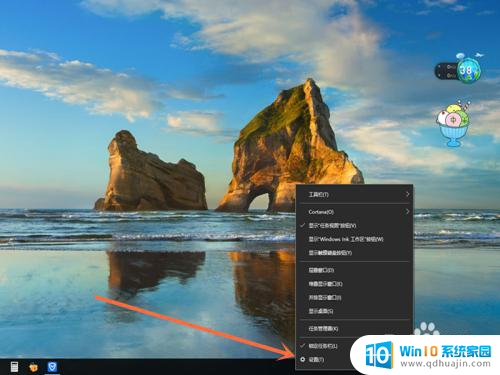
2.此时会出现任务栏选项,并拨动鼠标滚轮至下方。点击选择“选择哪些图标显示在任务栏上”的按钮;
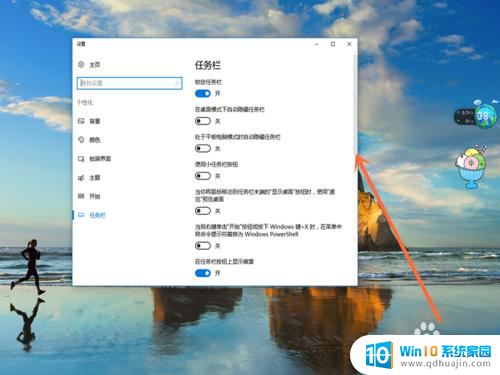
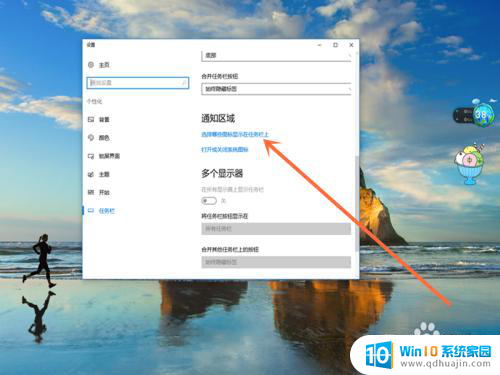
3.我们会看见有“音量”选项,并点击打开开关按钮;
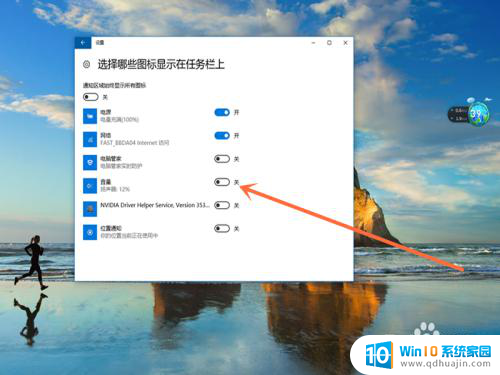
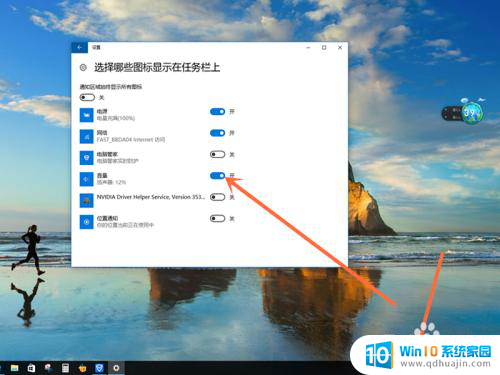
4.任务栏上就出现了音量小喇叭图标。
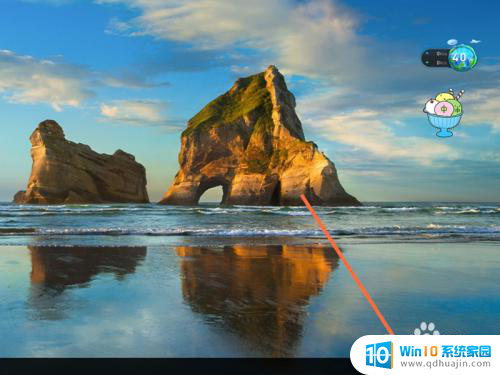
以上是有关电脑音量图标不显示在任务栏的全部内容,如果您遇到相同问题,可以参考本文中介绍的步骤进行修复,希望能对大家有所帮助。





